ルータ1台の基本操作
1台使用でのルータの基本操作
ルータの電源を入れたらENTERキーを押すなどしてしばらく待ちます。
すぐには何も表示されない場合がありますので、そういう場合は少し待ってから、再度ENTERキーを押してみましょう。
Would you like to enter the terminal configration dialog? [yes/no]:
などの表示が出てきたらnoと入力します。
Would you like to terminal autoinstall? [yes]:
これは表示されない場合がありますが、出てきた場合はEnterキーを押します。
Would you like to terminal autoinstall? [yes]: Enter
ルータから表示されるメッセージが止まってしまったような感じになることもあるかもしれませんが、その時はEnterキーを数回押してみましょう。そうするとユーザモード( Router> )に入ります。
また何か変なモードに入ってしまい、見たこともないような画面が出てきてしまった場合は、セットアップモードに入っていると思うので、こういう時はCtrlボタンを押したままCを押してください。
またそれでも何にも表示されないときはEnterキーを押してみましょう。
基本操作01
IOS名、メモリ情報、インターフフェイス情報、コンフィグレーションレジスタ値の確認の仕方
ユーザーモードに入っているとします。
次のように入力していってください。
Router> Router>enable Router#show version
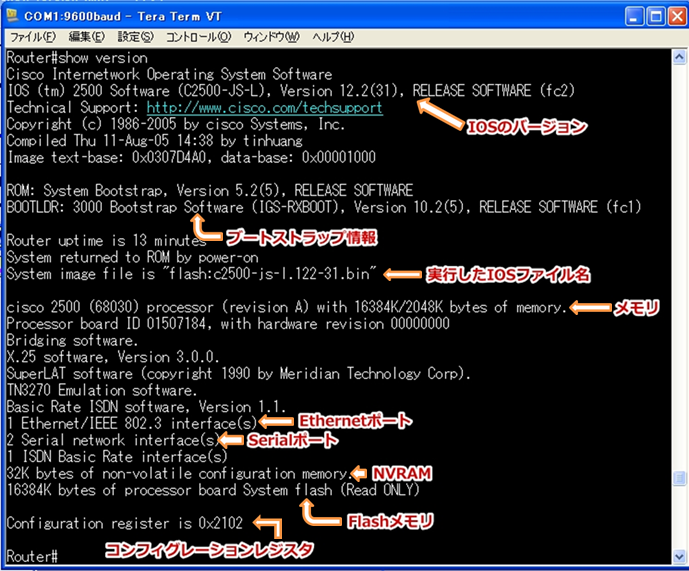
Flashメモリ内に保存されているIOSファイルを確認する方法
show flushと入力します。
Router# show flash Router#
show version で確認できたIOSと同じものが表示されます。このキャプチャ画像には一つしか表示されてませんが複数入っていればshow flashコマンドでは複数のIOSファイルを確認することができます。
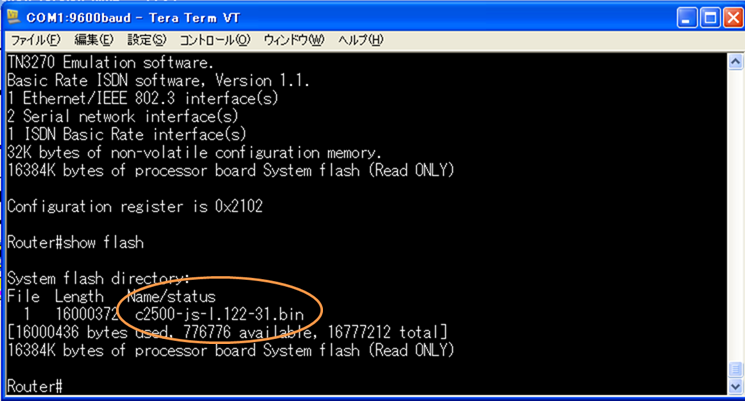
ただし複数のIOSが入っていてもshow versionでは1つのIOSしか表示されません。
shouw version で確認できるのは現在実行中のIOSのみになります。
ルータの名前設定
設定中のルータにRouterAという名前(ホスト)をつけてみましょう。
次のように入力します。
Router# config termianal Router(config)# hostname RouterA RouterA(config)# exit RouterA#
Router がRouterA に変わっていることを確認してみましょう。
暗号化されない特権パスワードの設定
ルータ管理のための特権パスワードを設定してみましょう。
特権パスワードは“privileged”とします。これを設定します。
RouterA(config)# enable password privileged RouterA(config)# exit RouterA# disable RouterA> enable Password: privileged RouterA#
ユーザモードに戻り、enableコマンドで特権モードに入ります。
このときパスワードが聞かれますが、先ほど設定した“privileged”を入力します。
そして設定した特権パスワードprivileged”が有効であることを確かめてみましょう。
暗号化される特権パスワードの設定の仕方
今度は暗号化されるパスワードを設定してみましょう。
暗号化のためのパスワードは“encryption”とします。
RouterA# config terminal RouterA(config)# enable secret encryption RouterA(config)# exit RouterA# disable RouterA> enable Password: encryption RouterA#
このあといったんユーザーEXECモードに戻ってenableコマンドで特権モードに入ります。
この時パスワードが聞かれますので、先ほど設定したパスワード“encryption”を入力してみましょう。
正しく設定されていれば特権パスワードの“encryption”が有効であることが確認できます。
暗号化、非暗号化の確認
ここで先ほどの“enable password”で設定したパスワードは暗号化されず、“enable secret”で設定したパスワードは暗号化されていることを実際にshow running-configと打ち込んで確認してみましょう。
RouterA# show running-config
-

2025年1月NISA運用概況
カテゴリー
-

2025年1月金運用概況
カテゴリー
-

可変抵抗器の直列回路
カテゴリー
-

Packet Tracer
カテゴリー
-

交流回路の直列接続
カテゴリー
-

交流回路
カテゴリー
テスト投稿
-

2025年1月NISA運用概況
続きを読む
-

2025年1月金運用概況
続きを読む
-

可変抵抗器の直列回路
続きを読む
-

Packet Tracer
続きを読む
-

交流回路の直列接続
続きを読む
-

交流回路
続きを読む
